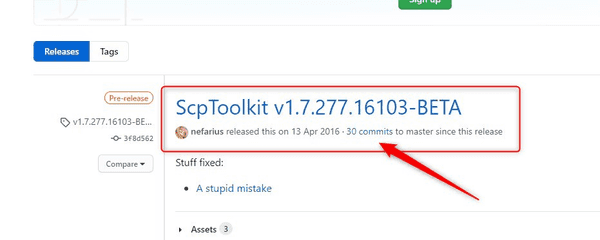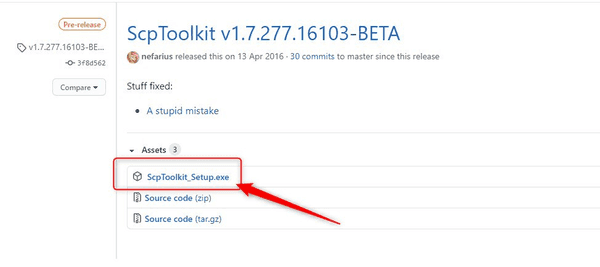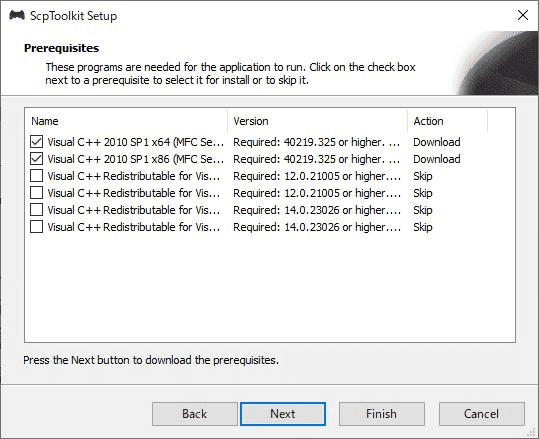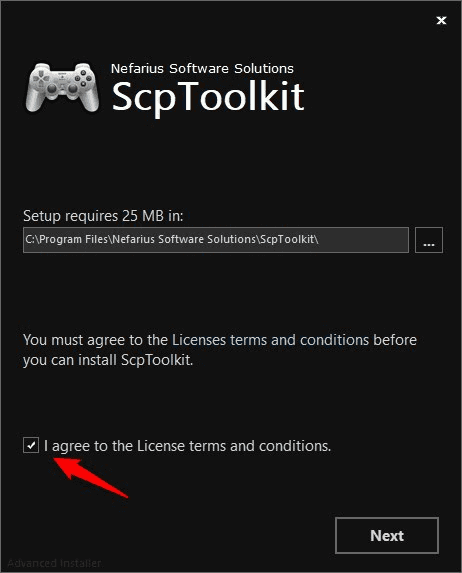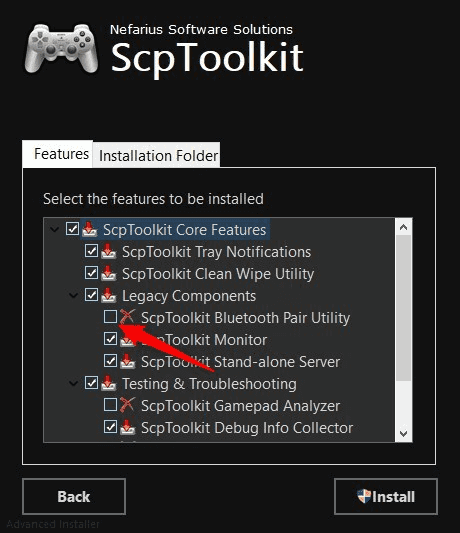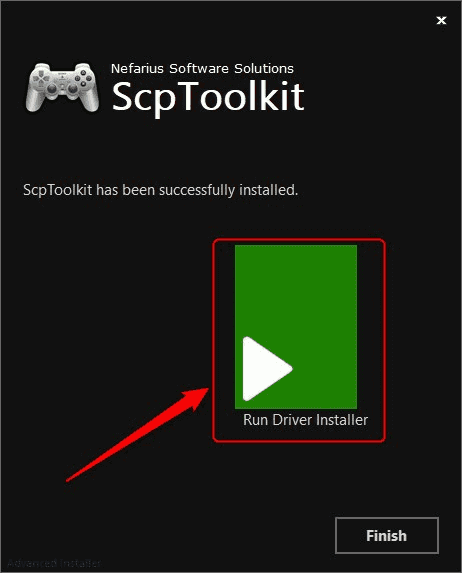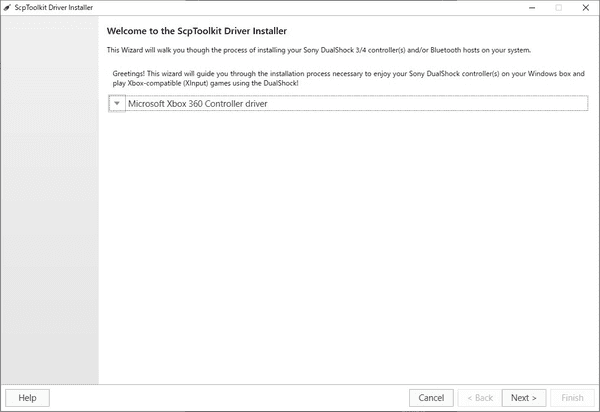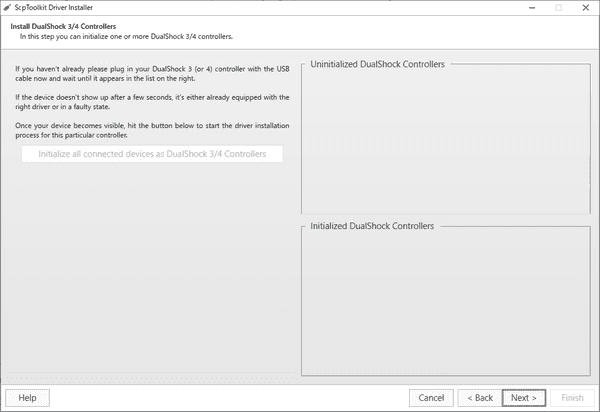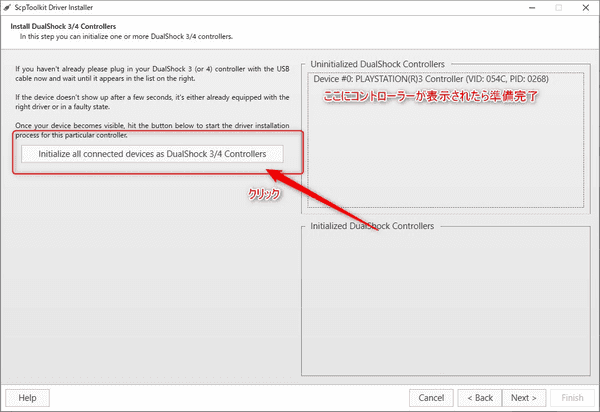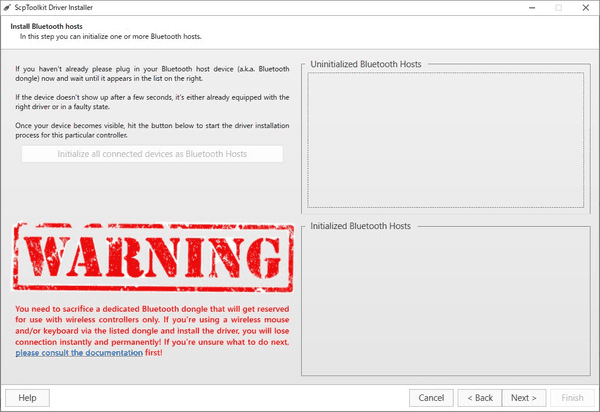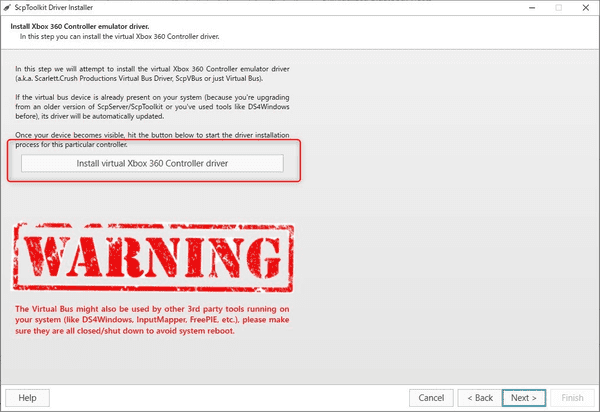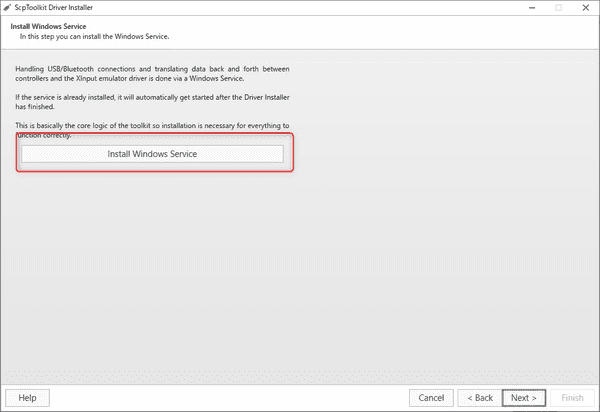【ScpToolkitはやめておけ】PS3コントローラをPCで使おうとして失敗した話
PS3コントローラーをWindows 10上で無線利用するためにはScpToolkitがおすすめされているが、失敗するのでやめたほうが良い。

PS3コントローラをPCで使おうとして失敗した話
この記事は失敗談である。
一般的にPS3をPCで利用しようとする場合ScpToolkitという第三者がつくったツールを利用することになるが、これが既にアップデートされていない古いソフトである。
これが正常に動かなかったのでこれからインストールしようとしている人のためにも「やめておけ」という理由と共に作業内容を記録しておく。
先に結論:何がだめだったの?
ドライバの奥深くに入り込むのでよくわかっていないのだがまずWindows側のセキュリティでドライバが正しくインストールされていない可能性が一つ。
これは未署名のドライバが弾かれており、署名を無視する設定(再起動とWindows側の深い設定が必要)をして初めてScpToolkitのサービスが起動できたという状況から。
またBluetoothのホストがノートPCなどに最初から入っているものは使用できず、USBドングルタイプを買わねばならないという制約があるようなのでこちらもおすすめしない理由。
一応認識はした
steamのゲームを動かすところまでは行かなかったのだが(ゲーム上でコントローラを認識しない)デバイスとプリンターのコントローラー設定のところでボタンに反応しているところまではいけた。
しかしながら有線しないと認識しないという状態だったので、それならわざわざScpToolkitを使う理由はない。
アンインストールが難しい!
これ一度インストールしてしまうとアンインストールが大変である。
というのもアンインストールしてもドライバ関係のデータが残ってしまい、正しくアンインストールする方法を知らなければ二度とPS3コントローラーが使えなくなる可能性のみならず他のドライバに干渉する恐れもある。
最悪マウスなどが動かなくなるという報告も。
もし失敗した場合次の英文が読めるかどうかが鍵である。
ScpToolkit Removal Guide | ViGEm Forums
この他にもScpToolkitそのものがアンインストール後もゴミファイルを残していくようでアインインストール専門のツールを使って初めてある程度取り除けるかといった印象。
PCでコントローラ使うなら...
普通にSonyのドライバをいれて有線で接続すべき。
次のサイトが非常に分かりやすい。
【Steam】DUALSHOCK 3をPCで使う方法【USB】 | Raison Detre - ゲームやスマホの情報サイト
インストール実験の記録
以下は私が試した手順。
OS:Windows10
使用するソフトはScpToolkit
本記事は事前にUSB有線することなくいきなり無線接続を試みているが、どのみち一度有線することになる(手順内で後述)
PS3コントローラの充電
コントローラーは充電しておく。
充電中は画像のランプ1~4が「点滅」する
このようにUSBに接続していても消灯していれば充電が完了している。
私もそうだったが久々に使うのでここで戸惑う人がいるようだ。
ノートPCなどの内蔵Bluetoothについて
私の場合インストール時にノートPC内のBluetoothがホストとして認識されなかった。
別途Bluetoothのドングルを持っていたのでそちらを使用している。
ScpToolkit
PS3のコントローラを無線でつなぐことを可能にするツール。
ソニー公式のものではなく有志が開発したもの。
また2016年のリリースを最後に更新されていないので注意ではあるが、いまでも普通に使用できている人のレポートはちらほら(2020年)
ダウンロード
公式GitHubからDL
Releases · nefarius/ScpToolkit · GitHub
ここをクリックして次のページへ
セットアップファイルのダウンロードはこのリンク
インストール
インストールについては基本起動して「Next」を押していけば良い。
途中次のような画面がでるユーザが多いと思うがそのままNext。
これは不足しているライブラリをインストールするかどうかの画面だが、インストーラが自動で不足分をチェックしてくれるらしい。
次の画面でライセンスに同意するチェックが必要
無線で接続したいので次のオプションをオンにしてインストールするのを忘れずに。
ScpToolkit Bluetooth Pair Utility
続けてドライバのインストールが必要
この画面が出たら緑色の箇所をクリック
Windows 10ならなにも操作せずNextボタン。
そうでなければここでは解説しないので他のサイトで調べること。
この画面がでたらコントローラーを一度有線する必要がある。
この画面が出てから初めてUSB接続してもOK。
右にコントローラーが出たらInitialize~~ のボタンを押す。
インストールが終わったら画面に従ってNextで次へ。
なにやら怖いWARNINGの画面。
Bluetoothのホストが接続されていない場合は右上のウィンドウに出るとの表記。
私はノートPCなのではじめからBluetoothは入ってるはずだが、残念ながらここに表示されないので使用できない。
この場合は別途Bluetoothのドングルを買う必要がありそうだ。
どうやらここで躓いている人がちらほらいるようで注意。
正常にドングルが認識されていれば右上にデバイスが表示されるのでInitialize~~をクリック。
補足:私の場合ドングルを指してもWindows側でドライバエラーになっていた。
ドングルを接続してイニシャライズしたら次へ。
ここは必ずクリックしてXboxの仮想コントローラードライバを入れる必要があるらしい。
ウィンドウズのサービスに登録するひつようがあるとのこと。
Installをクリック。
これで完了。
認識しない
以上が手順だがここで私の場合認識しなかった。
有線すらダメ。
デバイスとプリンタにコントローラっぽい名前のものは出ているのだが、通常ここからコントローラの動作確認ができるはずのUIが開けない状態になっている。
おそらくそもそも「コントローラ」として認識されておらず「なんかのドライバ」程度で登録されているようにみえる(アイコンがコントローラではなくなっている)
サービスを見てみるとScp関係のサービスがたちあがってなかったので手動で立ち上げようとしたらエラー。
WINDOWSのドライバ署名を強制する設定をオフにして再インストール等も試した結果、サービスは立ち上がり有線での認識はした(コントローラのテストでボタンが反応した)のだが無線が不可能。
結果的にアンインストールすることとなった。
アンインストール
次のサイトに従う
ScpToolkit Removal Guide | ViGEm Forums
ここを経由しないとPS3のドライバを何度削除してもScpで書き換えられたものがインストールされるようになるので使用不可能になると思われる。
有線で使うなら
普通にSony公式のドライバを入れるべき。
次のサイトが非常に分かりやすい。
【Steam】DUALSHOCK 3をPCで使う方法【USB】 | Raison Detre - ゲームやスマホの情報サイト
上のアンインストールが正しくできていればこちらのドライバで動作が確認できた。